系统之家一键重装图文教程
- 分类:教程 回答于: 2017年07月31日 10:08:19
现在的系统不好用?想用新系统?不知道怎么装系统?这些都不是问题,只要用小编的方法,马上就能决解这些问题。那么就让小编给大家分享分享这个简单的系统之家一键重装的方法。
你是不是还在为装系统而烦恼?其实装系统很简单的,那么接下来就由小编给大家带来一篇,关于系统之家的一键重装方法,简单粗暴。
首先用浏览器搜索”系统之家一键重装系统“,找到官网。下载安装后打开。然后找到”立即重装“这个按钮。
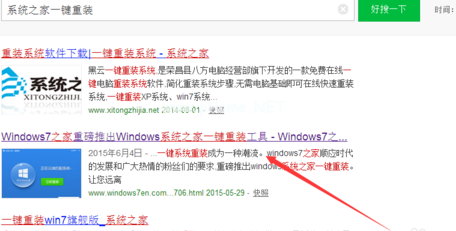
系统之家(图1)
运行软件后,这里选择根据你的云匹配来选择合适的版本。

系统之家(图2)
大家要根据自己的电脑来备份电脑资料,备份资料会保存到自动生成的“XBGhost/资料备份”目录内,目录会根据电脑磁盘中最大剩余空间容量作为文件、系统的备份以及下载的系统自动产生。

系统之家(图3)
接下来,系统就开始下载了。系统提供高达10多兆每秒的瞬时下载速度,当然根据每个用户终端的网络带宽不同会有很大差异,系统的文件很大,所以大家一定要耐心等待。

系统之家(图4)
下载好系统之后会弹出的对话框里,选择“立即重启”即可。

系统之家(图5)
 有用
26
有用
26


 小白系统
小白系统


 1000
1000 1000
1000 1000
1000 1000
1000 1000
1000 1000
1000 1000
1000 1000
1000 1000
1000 1000
1000猜您喜欢
- 系统登陆界面有一键重装系统怎么办..2016/10/26
- 超级简单的一键安装win7系统教程..2021/06/14
- 互盾数据恢复工具有哪些2023/04/04
- 如何隐藏任务栏图标2015/07/04
- qq邮箱格式怎么写才正确2022/08/06
- 联想笔记本重装系统,最简单安全的方法..2019/05/18
相关推荐
- 详细介绍iso镜像可以直接安装吗..2023/05/08
- 重装悍将-小白一键重装系统使用教程..2022/09/12
- 2022年双十一Lenovo笔记本电脑推荐..2022/11/05
- 输入法下载2022/10/04
- 显卡品牌排行天梯图的分享..2022/01/03
- 电脑显示0x0000001a蓝屏怎么解决..2021/09/12

















